- 动态与公告
- 产品简介
- 购买指南
- 快速入门
- 操作指南
- 访问管理
- 实践教程
- API 文档
- History
- Introduction
- API Category
- Making API Requests
- Direct Connect APIs
- DescribeAccessPoints
- RejectDirectConnectTunnel
- ModifyDirectConnectTunnelAttribute
- DescribeDirectConnectTunnels
- DeleteDirectConnectTunnel
- CreateDirectConnectTunnel
- AcceptDirectConnectTunnel
- ModifyDirectConnectAttribute
- DescribeDirectConnects
- DeleteDirectConnect
- CreateDirectConnect
- ReleaseInternetAddress
- EnableInternetAddress
- DisableInternetAddress
- DescribeInternetAddressStatistics
- DescribeInternetAddressQuota
- DescribeInternetAddress
- ApplyInternetAddress
- Data Types
- Error Codes
- 常见问题
- 故障处理
- 相关协议
- 联系我们
- 词汇表
- 动态与公告
- 产品简介
- 购买指南
- 快速入门
- 操作指南
- 访问管理
- 实践教程
- API 文档
- History
- Introduction
- API Category
- Making API Requests
- Direct Connect APIs
- DescribeAccessPoints
- RejectDirectConnectTunnel
- ModifyDirectConnectTunnelAttribute
- DescribeDirectConnectTunnels
- DeleteDirectConnectTunnel
- CreateDirectConnectTunnel
- AcceptDirectConnectTunnel
- ModifyDirectConnectAttribute
- DescribeDirectConnects
- DeleteDirectConnect
- CreateDirectConnect
- ReleaseInternetAddress
- EnableInternetAddress
- DisableInternetAddress
- DescribeInternetAddressStatistics
- DescribeInternetAddressQuota
- DescribeInternetAddress
- ApplyInternetAddress
- Data Types
- Error Codes
- 常见问题
- 故障处理
- 相关协议
- 联系我们
- 词汇表
使用 VPC 专线网关构建专线网络架构,适用于单个腾讯云 VPC 与单个或多个本地 IDC 互通的场景。本文将以实现北京 VPC 与广州 IDC 通信为例,介绍如何使用 VPC 专线网关构建专线网络架构。
背景信息
本示例中,将实现单个腾讯云 VPC(172.21.0.0/24)与单个本地 IDC(192.168.0.0/24)互通,通信带宽为2Mbps的场景。具体架构入下图所示:
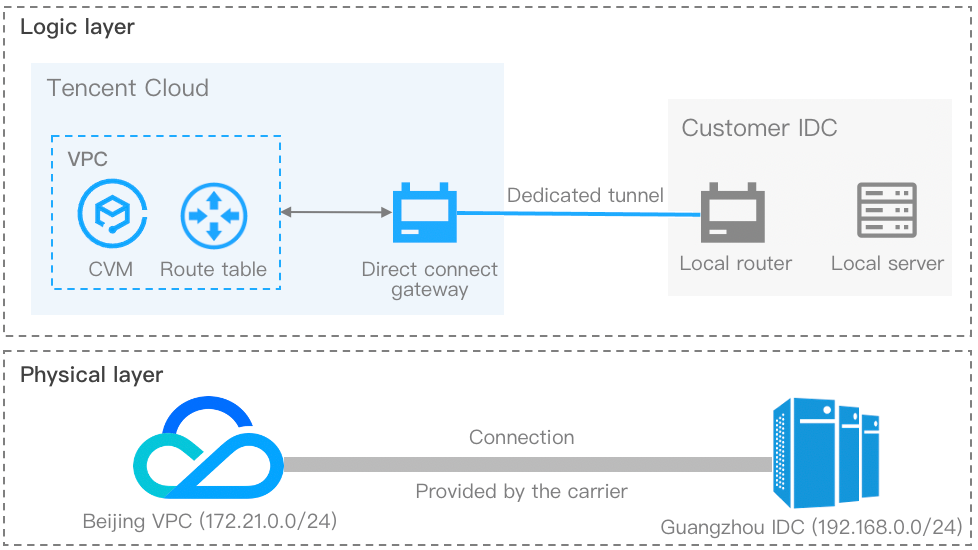
操作流程如下:
1. 创建物理专线:物理线路用于连接本地 IDC 和腾讯云。
2. 创建专线网关:专线网关用于连接腾讯云 VPC 与物理专线(专用通道),是专线网络的流量入口。
3. 创建专用通道:专用通道是物理专线的网络链路划分。
4. 配置路由表:为 VPC 的子网路由表配置路由策略,才可以实现网络通信。
5. 设置告警:创建物理专线和专用通道后,系统会创建默认告警,您需要手动配置告警接收人。
前提条件
操作步骤
步骤一:创建物理专线
1. 登录 专线接入控制台。
2. 在左侧导航栏单击物理专线,然后在“物理专线”页面,单击 +新建 。
3. 在“新建物理专线”页面阅读《腾讯云专线接入服务协议》,并勾选我已阅读并同意《腾讯云专线接入服务协议》,单击下一步。
4. 在“确认接入信息”页面填写以下信息,然后单击确定。
说明:
5. 腾讯云专线经理接到您的专线需求后,将综合评估专线资源,随后通过电话和您沟通专线接入服务细节。确认物理专线可以接入后,请在控制台完成付款。
步骤二:创建专线网关
1. 登录 专线接入控制台 。
2. 在左侧导航栏单击专线网关,在“专线网关”页面上方选择地域为“北京”,然后单击 +新建 。
3. 在“创建专线网关”对话框中配置网关详情,完成后单击确定。
参数 | 含义 |
名称 | 专线网关的名称,例如“北京 VPC-广州 IDC” |
关联网络 | 选择私有网络 |
所在网络 | 选择已创建的 VPC |
网关类型 | 本示例中选择标准型 标准型:不具备网络地址转换功能 NAT 型:具备网络地址转换功能,若选择此类型,还需配置网络地址转换,具体请参见 配置网络地址转换(NAT) |
步骤三:创建专用通道
1. 登录 专线接入控制台 。
2. 在左侧导航栏单击专用通道,在“专用通道”页面上方单击 +新建 。
3. 在“新建专用通道”页面,并配置名称、专线类型、接入网络、地域、关联的专线网关等基名称本配置,完成后单击下一步。
说明:
4. 在“高级配置”页签中配置以下信息,然后单击下一步。
参数 | 含义 |
VLAN ID | 一个 VLAN 对应一个通道,取值范围为[0,3000],若取值为0,代表仅能创建一个专用通道。本示例中设置 VLAN ID 为0 |
互联 IP | 默认互联 IP 手动配置 |
带宽 | 专用通道的最大带宽值,不可超过关联的物理专线的带宽值。本示例中设置为2Mbps |
腾讯云边界主 IP | 物理专线腾讯云侧的边界互联 IP。本示例为172.21.0.0/24 |
腾讯云边界备 IP | 物理专线腾讯云侧的备用边界互联 IP。本示例为172.21.0.2/24 |
用户边界 IP | 物理专线用户侧(或运营商网络侧)互联 IP,需用户自行配置。本示例为172.21.0.1/24 |
路由方式 | 选择静态路由 |
健康检查 | |
用户 IDC 网段 | 本示例中为 192.168.0.0/24 |
5. 配置 IDC 设备。单击下载配置指引下载 CPE 配置指引文件,按照文件中提供的几款通用厂商的配置方法进行配置。
参数 | 含义 |
用户 IDC 网段 | 静态路由输入用户侧 CPE 的网段,非 NAT 模式下注意不能和 VPC 网段冲突。 |
6. 单击提交。
步骤四:配置路由表
使用 VPC 专线网关时,需为 VPC 的子网路由表配置下一跳为专线网关、目的端为 IDC 网段的路由策略,才可以实现网络通信。
1. 登录 私有网络控制台。
2. 在左侧导航栏单击路由表,在“路由表”页面上方选择已创建的私有网络,然后在列表中单击目标路由表 ID。
3. 在路由表“基本信息”页面单击 +新增路由策略 。
4. 在“新增路由”对话框中填写目的端为192.168.0.0/24,下一跳类型选择专线网关,下一跳选择 步骤二 创建的专线网关,然后单击创建。
5. 单击确定。
步骤五:设置告警
创建物理专线和专用通道后,系统会创建默认告警。默认告警策略未配置接受人信息,仅支持控制台告警,您可以自行配置告警接收对象。具体步骤如下:
默认告警策略是什么?
物理专线的默认告警策略:
指标项 | 统计周期 | 条件 | 条件数值 | 持续周期 | 策略 |
带宽利用率 | 一分钟 | >= | 80% | 5个周期 | 每天告警告警一次 |
专用通道默认告警:专用通道 Down、专用通道 BFD 检测 Down、专用通道 BGP 会话 Down 和 BGP 通道路由条目数超限等事件告警。
1. 登录 云监控控制台。
2. 在左侧导航栏选择告警管理 > 策略管理,在“策略管理”页面上方单击高级筛选,然后在弹出的浮框中策略类型选择专线相关类型(私有网络-专线网关/专线接入-物理专线/专线接入-专用通道)。
3. 在告警管理列表中单击目标默认告警的策略名称。
4. 在管理告警策略页面,单击告警通知区域中的选择模板。
告警接收人在模板中配置。如果没有可复用的模板,请单击新建模板依据界面提示完成创建,然后在告警通知区域选择创建的通知模板。

 是
是
 否
否
本页内容是否解决了您的问题?